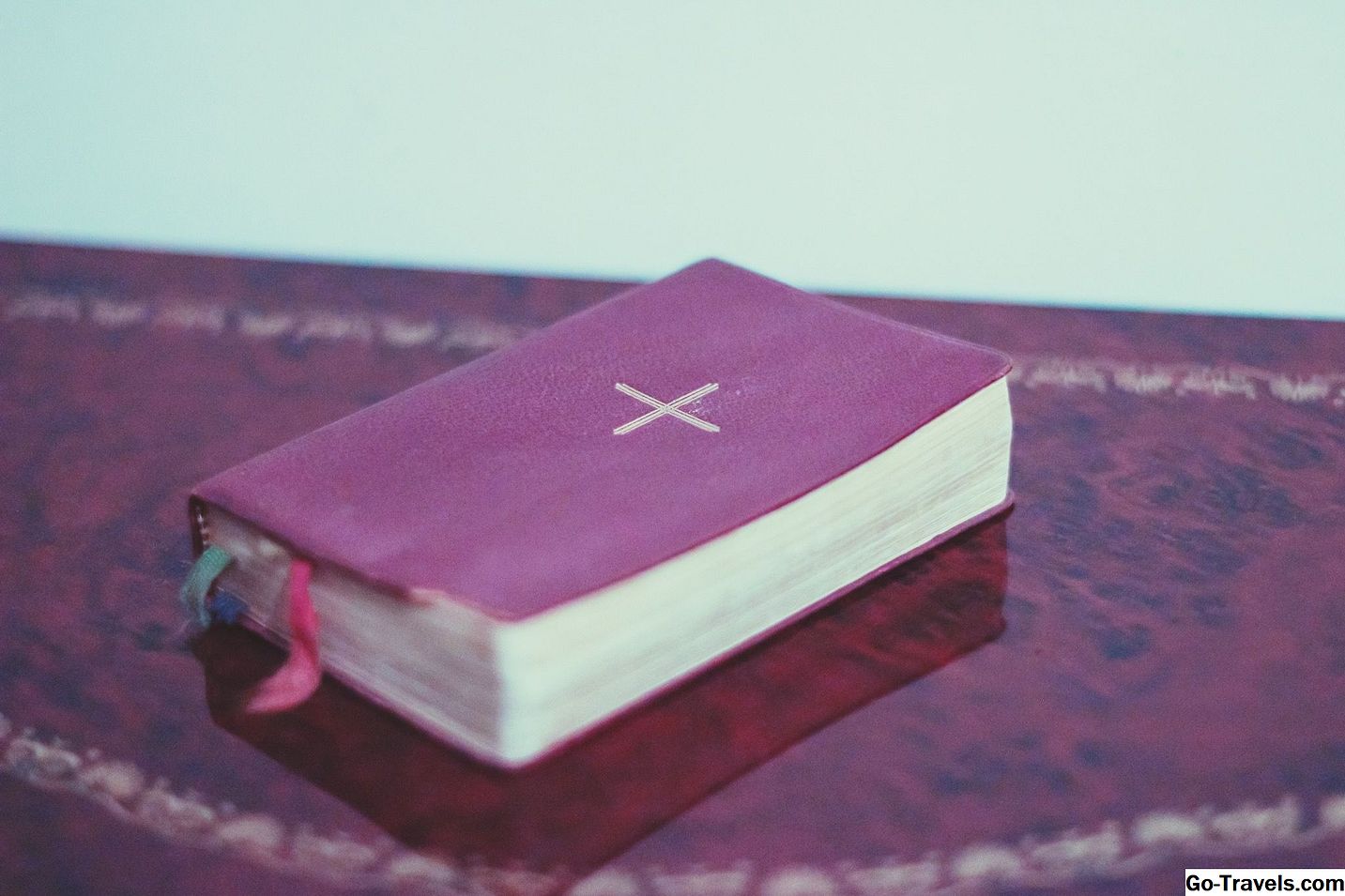Die Verwendung einer Designvorlage kann Ihrer Präsentation einen attraktiven Reiz verleihen. Die bunten Vorlagen wirken auffällig und verleihen Ihrer Präsentation eine professionelle Atmosphäre. Zu Druckzwecken behindern jedoch häufig Hintergrundgrafiken, die auf dem Bildschirm so gut aussehen, die Lesbarkeit der Folien auf den Handouts.
Ein einfacher Vorgang unterdrückt die Hintergrundgrafik vorübergehend.
01 von 02Machen Sie gedruckte Handzettel klarer, indem Sie Hintergrundgrafiken ausblenden
Klicken Sie in Office365 PowerPoint auf die Schaltfläche Design Tab und wählen Sie Hintergrund formatieren. In dem Füllen Setzen Sie ein Häkchen in das Kästchen neben Hintergrundgrafik ausblenden.
Die Hintergrundgrafiken verschwinden von jeder Folie in der Präsentation. Sie können die Datei jetzt ohne sie ausdrucken. Um die Hintergrundgrafik wieder einzuschalten, entfernen Sie einfach das Häkchen, das Sie in das Kästchen daneben gesetzt haben Hintergrundgrafik ausblenden.
PowerPoint 2016 für Windows und PowerPoint für Mac 2016 folgen dem gleichen Verfahren, um Hintergrundgrafiken zu unterdrücken.
Lesen Sie weiter unten
02 von 02Drucken in Monochrom für zusätzliche Klarheit
Folien können schwer lesbar sein, wenn Sie sie in einer hellen Farbe drucken. Beim Drucken in Graustufen oder durchgehendem Schwarz wird auf jeder Folie nur der Text auf weißem Hintergrund angezeigt. Diese Einstellung erleichtert das Ablesen der Folie und alle wichtigen Inhalte sind noch vorhanden. Nehmen Sie diese Änderung in den Druckoptionen vor, wenn Sie zum Drucken bereit sind, indem Sie auswählen Graustufen oder Schwarz und weiß, anstatt Farbe.